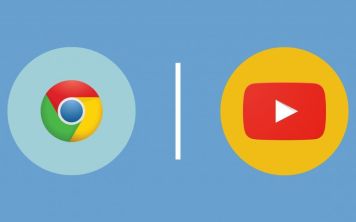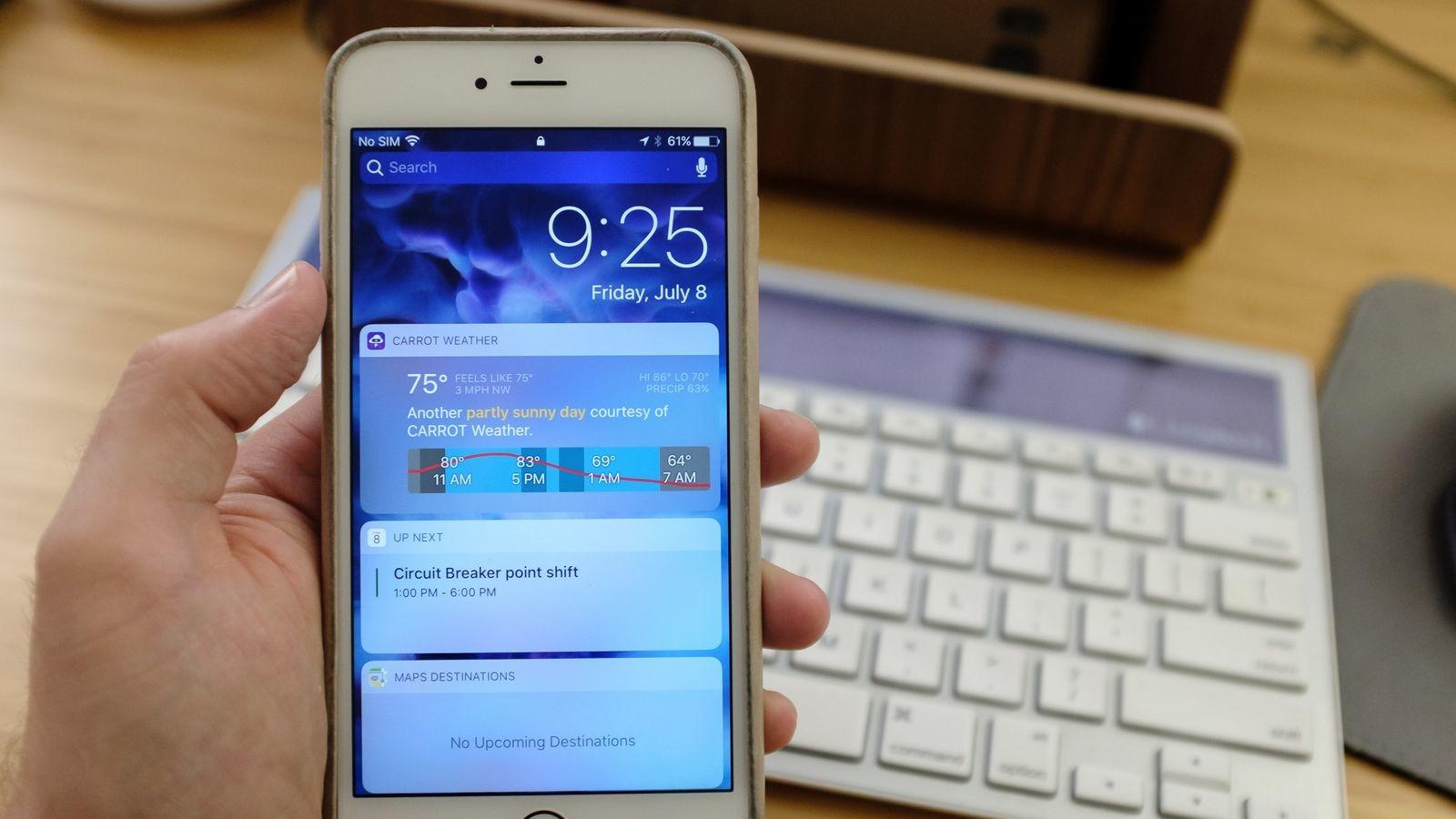
Как отключить экран с виджетами в iOS 10
Как отключить уведомления и виджеты на экране блокировки iPhone с iOS 10
Одно из главных нововведений в iOS 10 — информационный экран блокировки, на котором расположилось сразу несколько полезных виджетов. Одновременно вы можете быть в курсе различной информации, отвечать на сообщение и смотреть статус вашего заказа такси, например. Однако, несмотря на полезные качества виджетов, они еще и предоставляют доступ к личной информации без необходимости разблокировать устройство. Поэтому многие, наверняка, захотят выключить виджеты на iOS 10.
Как выключить виджеты?
Для деактивации дополнительного рабочего стола нам следует перейти в приложение «Настройки» — «Код-пароль», включить «Код-пароль», если еще не и передвинуть тумблеры напротив строк «Сегодня» и «Просмотр уведомлений» в положение «выкл.». Обратите внимание, что доступ к виджетам и входящим уведомлениям сохранится в Центре уведомлений, вызвать который можно, потянув от верхнего края экрана.
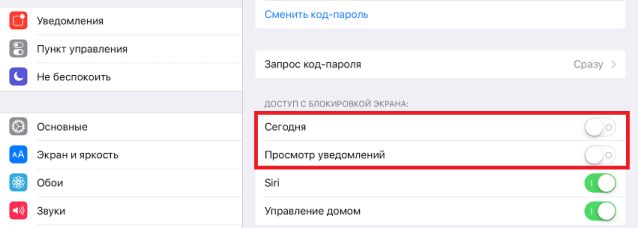
Виджеты и уведомления, отключенные для экрана блокировки по-прежнему будут доступны, когда iOS-устройство разблокировано пользователем.

Huawei P30 обзор
Huawei P30 имеет одну из лучших камер, которую мы видели в телефоне, с такими функциями, как невероятный оптический зум и ночной режим, о которых другие телефоны могли только мечтать, но кроме этого он больше похож на приличную трубку среднего класса.

Samsung запустила trade-in для «умных» часов
Ранее программы trade-in распространялись чаще на смартфоны.

WhatsApp перестанет работать на старых смартфонах